怎么更改手机默认打开 手机文件默认打开方式修改教程
日期: 来源:小麦安卓网
在日常使用手机的过程中,我们经常会遇到一些文件无法正常打开的情况,这时候我们就需要修改手机的默认打开方式,手机文件默认打开方式的修改可以帮助我们解决无法打开文件的问题,让我们能够更方便地浏览和使用手机中的各类文件。接下来就让我们一起来了解一下如何更改手机默认打开的方法吧!
手机文件默认打开方式修改教程
具体步骤:
1.首先在手机桌面点击【设置】图标,打开设置界面,如图所示。
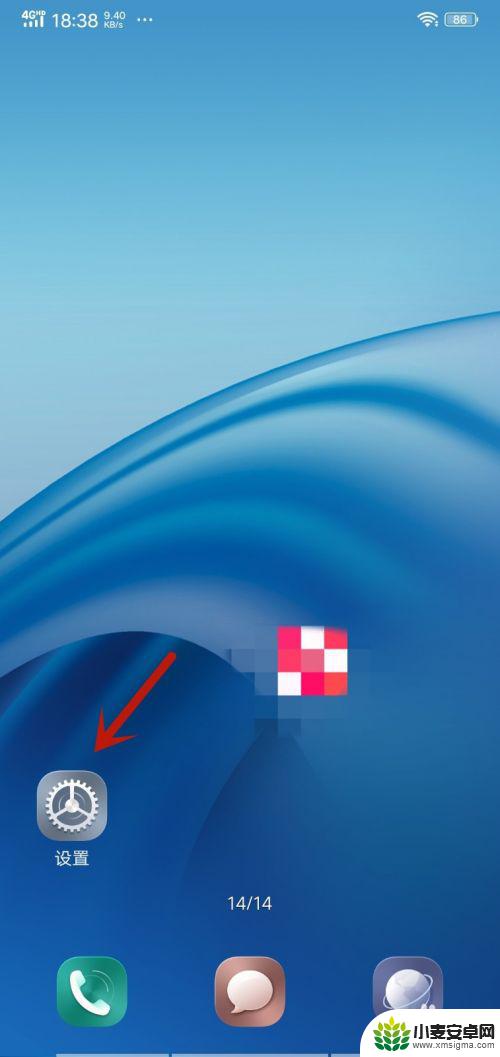
2.然后我们在来到的界面,点击【更多设置】选项,如图所示。
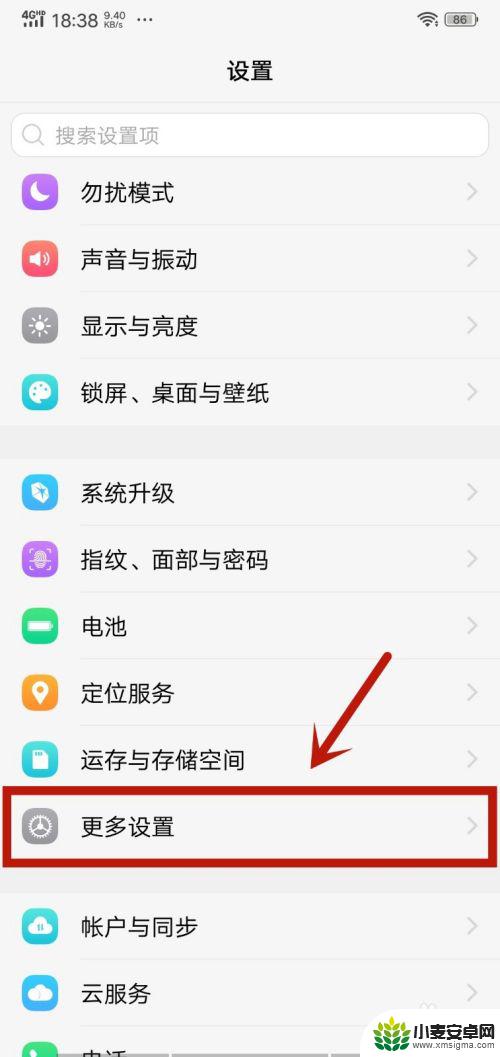
3.然后在来到的页面,点击【应用程序】选项,如图所示。
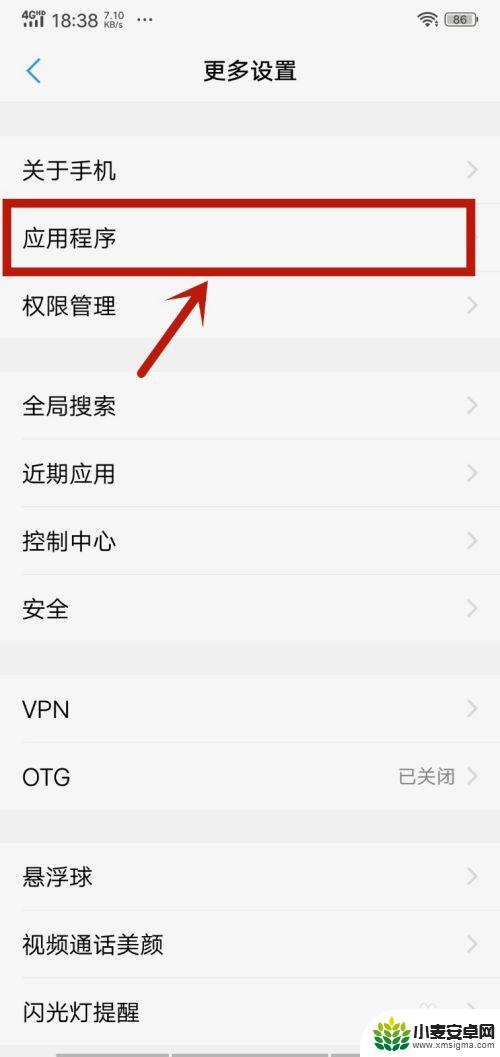
4.之后在进入的界面,点击【默认应用设置】选项,如图所示。
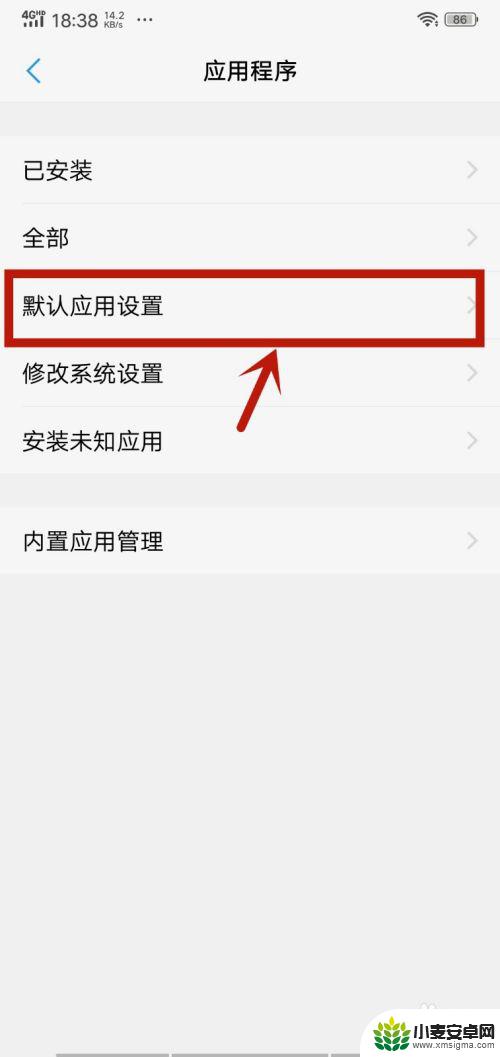
5.然后在里面,可以看到能够设置默认打开方式的类型。可以点击一个文件的类型程序分类,如图所示。
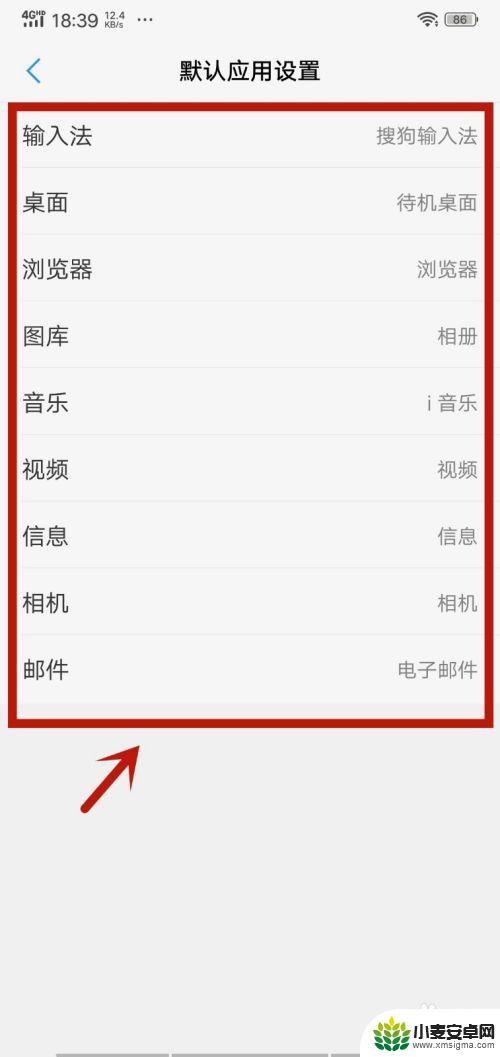
6.然后在下面弹出来的选项,点击选中一个打开的默认程序,如图所示。
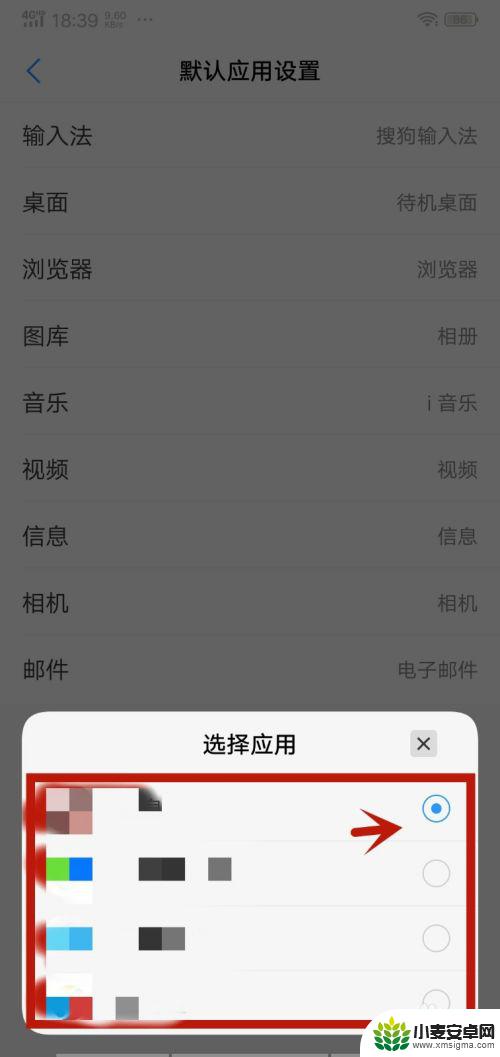
7.之后下面弹出授权提示,点击【允许】,就可以更改手机的文件默认打开方式,如图所示。
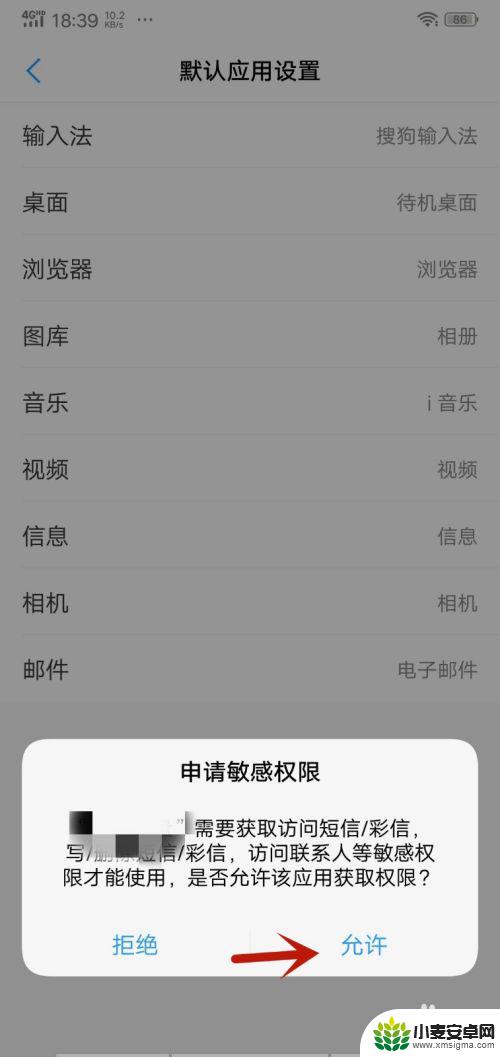
以上就是关于如何更改手机默认打开应用的全部内容,如果有遇到相同情况的用户,可以按照小编的方法来解决。












